|

©Copyright by Sina
25.12.2007
Dieses Tutorial stammt
allein aus meiner eigenen Handschrift
Es darf ohne meine
Zustimmung weder kopiert noch auf anderen Seiten
zum Download angeboten
werden. Die von mir verwendeten
Materialien stammen aus Tubentauschgruppen.
Das © Copyright liegt
allein bei den jeweiligen Herstellern.
Bild 98
Winterzeit

du
brauchst für dieses tut
PSP X2, aber es geht auch mit niedrigeren versionen
das
material dazu :
bekommst du hier
du brauchst:
3 tube, 1 maske
filter: fm tile tools>blend emboss bekommst du hier:
hier
entpacke alles
die filter in den plugin ordner und los gehts.............
****************************************************************************************
nun
psp programm öffnen und alle dateien aus dem zip öffnen
1.
öffne neues transparentes blatt 550x450
vordergrundfarbe hell #d1d6ff, hintergrundfarbe dunkel #8498e5,
erstelle auf der vordergrundfarbe einen farbverlauf,
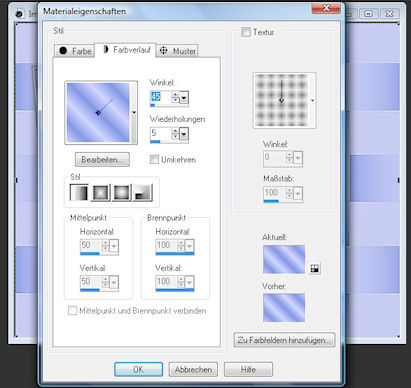
auf der hintergrundfarbe
suche dir ein silbermuster, fülle die ebene mit der dunklen farbe, ebene,
neue
rasterebene, fülle die mit der hellen farbe, ebenen, masken
laden/speichern,
maske aus datei laden
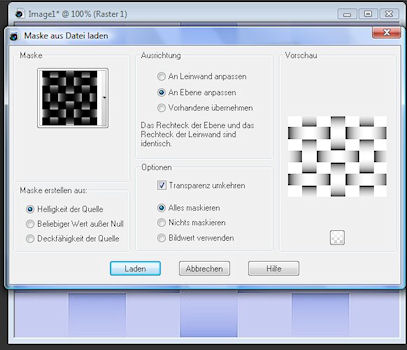
~~~~~~~~~~~~~~~~~~~~~~~~
2.
effekte, fm tile tools, blend emboss, standardeinstellung, anpassen,
schärfe,
scharfzeichnen, ziehe ein rechteck auf mit deinem auswahlwerkzeug oben
links,
ebene, neue rasterebene, fülle es mit dem silbermuster, auswahl ändern,
verkleinern 2pixel, drücke die delete taste auf deiner tastatur, ebene,
neue
rasterebene, fülle die mit dem farbverlauf, auswahl ändern, verkleinern
2pixel,
drücke die delete taste auf deiner tastatur, ebene, neue rasterebene,
fülle die
mit dem silbermuster, auswahl ändern, verkleinern 2pixel, drücke die
delete
taste auf deiner tastatur, öffne das tube winterzeit, einfügen in eine
auswahl,
auswahl aufheben, anpassen, schärfe, scharfzeichnen
~~~~~~~~~~~~~~~~~~~~~~~~~~~~~~
3.
schliesse im
ebenenmanager die augen von den beiden untersten ebenen,
gehe dann auf die dritt unterste ebene zusammenfassen, sichtbar
zusammenfassen, effekte, 3d effekte, schlagschatten 3, 3, 75, 5
schwarz,
ebene dupplizieren, bleibe auf der kopie, bild frei drehen
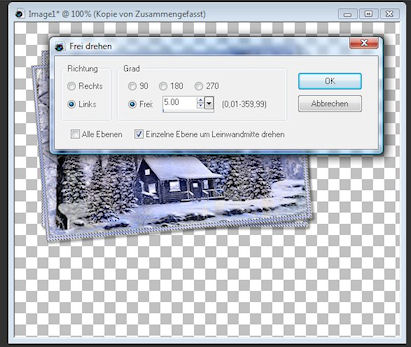
~~~~~~~~~~~~~~~~~~~~~~~~
4.
öffne die augen der beiden ebenen wieder, öffne das tube lady, bild,
grösse ändern,
verkleinern 80%, anpassen schärfe, scharfzeichnen, effekte, 3d effekte,
schlagschatten 10, 10, 50, 5 schwarz, aktiviere dein textwerkzeug,
erstellen auf
vektor, schreibe titel oder name, ebene umwandeln in rasterebene, effekte,
3d
effekte, schlagschatten 1, 1, 100, 1 schwarz, schlagschatten 5, 5, 50, 1
schwarz,
ebene, neue rasterebene, mache dein wasserzeichen
~~~~~~~~~~~~~~~~~~~~~~~~
5.
öffne das deko kugel, einfüge als neue ebene in dein bild, effekte, 3d
effekte,
schlagschatten 5, 5, 50, 1 schwarz, ebenen, zusammenfassen,
sichtbar zusammenfassen,
bild, rand hinzufügen, 2pixel dunkel, 1pixel hell, 2pixel dunkel, 20pixel
weis,
markieren mit dem zauberstab, füllen mit dem farbverlauf, effekte,
verzerrungseffekte, konzentrische wellen
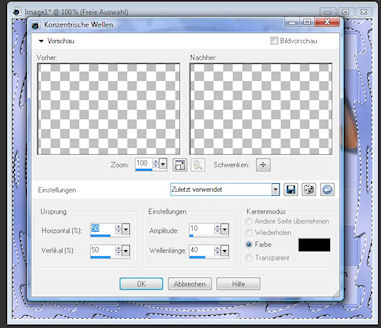
~~~~~~~~~~~~~~~~~~~~~~~~
6.
effekte, fm tile tools, blend emboss, standardeinstellung, anpassen,
schärfe,
scharfzeichnen, effekte,3d effekte, schlagschatten 1, 1, 100, 1 schwarz,
auswahl
aufheben, bild, rand hinzufügen, 2pixel dunkel, 5pixel weiss, markieren
mit dem
zauberstab, füllen mit dem silbermuster, auswahl aufheben,
bild rand hinzufügen, 2pixel dunkel
~~~~~~~~~~~~~~~~~~~~~~~~
7.
*ANIMATION*
wenn du das bild animieren möchtest geht es hier weiter,
ansonsten bist du bei punkt 6 fertig
~~~~~~~~~~~~~~~~~~~~~~~~

~~~~~~~~~~~~~~~~~~~~~~~~
8.
markiere mit dem freihandauswahlwerkzeug die stellen die du animieren
möchtest, anpassen, bildrauschen hinzufügen,
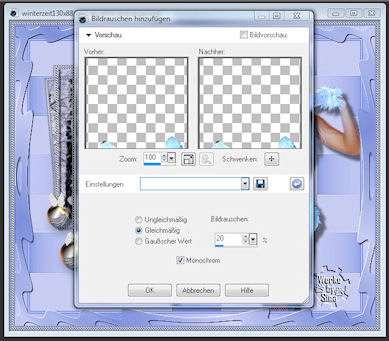
dieses bild speicherst du als bild1.jpg ab, dann mit dem rückwärtspfeil
zurück,
dann bildrauschen hinzufügen mit dem wert 25 und 30, und 35 und alle
bilder
abspeichern als jpg, dann gehst du zum animationsshop,
~~~~~~~~~~~~~~~~~~~~~~~~
9.
klicke auf den animationswizzard, immer auf weiter bis du die bilder
hinzufügen
musst, aufpassen dass die reihenfolge stimmt 1-4, dann weiter bis zum
fertig
stellen und dann ist deine animation fertig, gefällt dir die
geschwindigkeit
dann bist du hier fertig und sonst klicke mit der rechten maustaste in ein
bild
und dort kannst du die geschwindigkeit einstellen,
~~~~~~~~~~~~~~~~~~~~~~~~
jetzt ist dein bild fertig und du kannst es abspeichern :-)
ich hoffe es hat dir spass gemacht!


Zürich, 25.12.2007
|